SteelSeries Arctis 9 et SteelSeries Arctis 9X sont des casques de jeu haut de gamme qui permettent aux utilisateurs de se connecter au PC via l'utilisation d'un adaptateur. Récemment, pas mal de joueurs signalent le micro ne fonctionne pas problème sur leur SteelSeries Arctis 9 ou 9X casques de jeu. Si vous êtes dans le même bateau, ne vous inquiétez pas. Ce n'est pas difficile à réparer du tout…
Comment réparer le micro SteelSeries Arctis 9/9X ne fonctionnant pas sur PC
Voici cinq correctifs qui ont aidé d'autres joueurs à résoudre le problème du micro SteelSeries Arctis 9/9X ne fonctionnant pas sur PC. Vous n'aurez peut-être pas à tous les essayer; parcourez simplement la liste jusqu'à ce que vous trouviez celui qui fait l'affaire pour vous.
- Télécharger et installez Driver Easy.
- Exécutez Driver Easy et cliquez sur le bouton Analyser maintenant. Driver Easy analysera ensuite votre ordinateur et détectera tout pilote problématique.
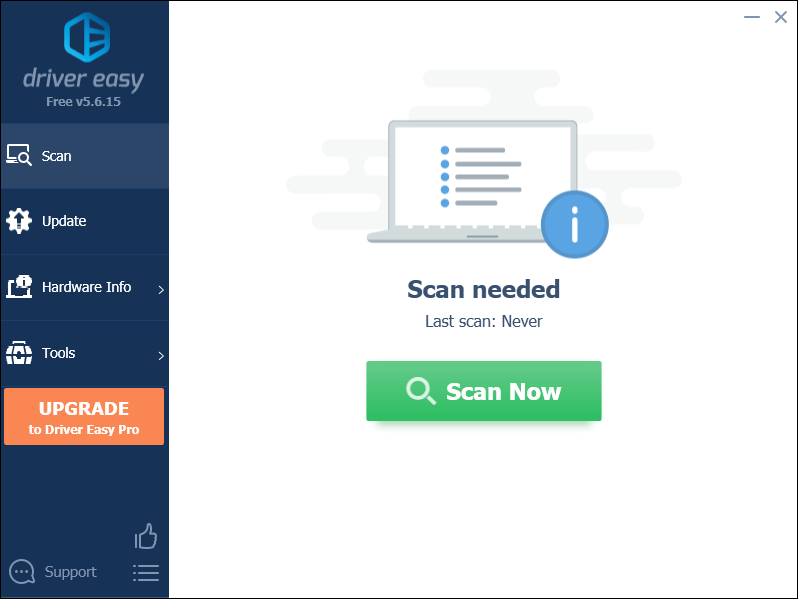
- Cliquez sur Tout mettre à jour pour télécharger et installer automatiquement la version correcte de tous les pilotes manquants ou obsolètes sur votre système (cela nécessite le Version Pro - vous serez invité à effectuer la mise à niveau lorsque vous cliquerez sur Tout mettre à jour).
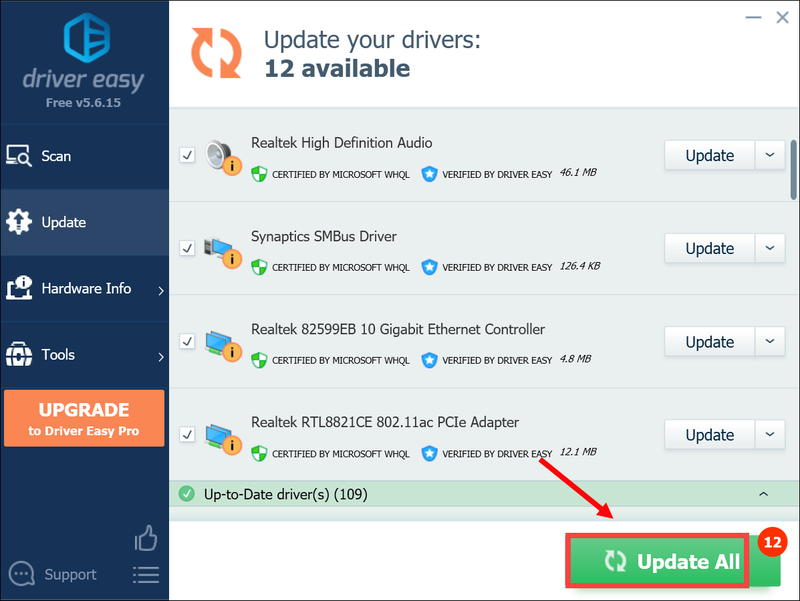
Vous pouvez également cliquer Mettre à jour de le faire gratuitement si vous le souhaitez, mais c'est en partie manuel. - Redémarrez votre ordinateur et vérifiez si le micro ne fonctionne pas sur votre problème SteelArctis 9/9X est résolu. Si ce n'est pas la joie, dirigez-vous vers Correction 3 , au dessous de.
- Sur votre clavier, appuyez sur la touche les fenêtres logo clé
 , et tapez intimité . Cliquer sur Paramètres de confidentialité du microphone quand il apparaît comme un résultat correspondant.
, et tapez intimité . Cliquer sur Paramètres de confidentialité du microphone quand il apparaît comme un résultat correspondant.
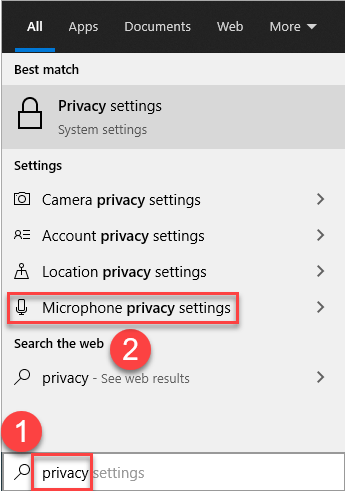
- Dans le Autoriser les applications à accéder à votre microphone section, assurez-vous que la bascule est Au .
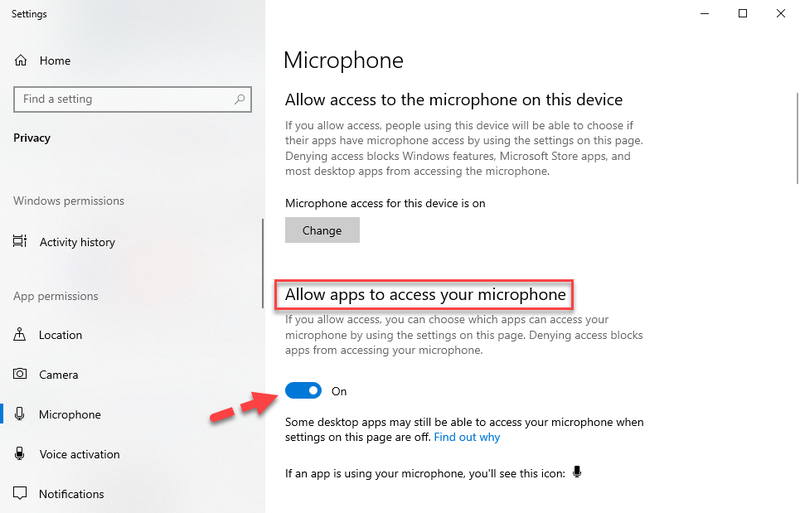
- Faites défiler jusqu'à Choisissez quelle application peut accéder à votre microphone section, et assurez-vous que vous avez activé les bascules pour toutes les applications à travers lesquelles vous avez besoin de la fonction microphone.
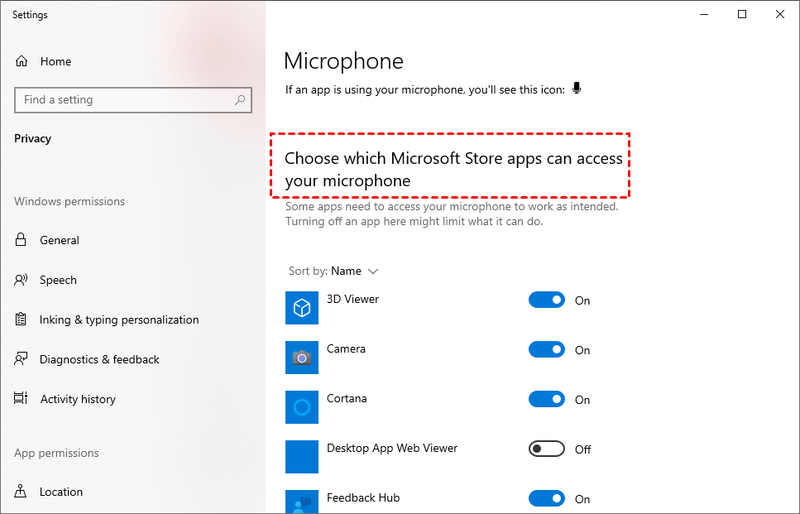
- Testez votre micro pour voir s'il fonctionne correctement. Si oui, félicitations ! Vous avez résolu le problème ! Si le problème persiste, veuillez essayer Correction 4 , au dessous de.
- Sur votre clavier, appuyez sur la touche Clé du logo Windows et R en même temps pour faire apparaître la boîte Exécuter. Tapez ou collez ensuite mmsys.cpl et appuyez sur Entrer .
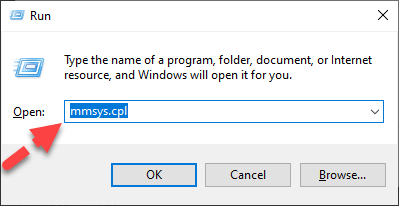
- Clique le Enregistrement languette. Assurez-vous ensuite que votre micro SteelSeries Arctis 9/9X est réglé sur Appareil par défaut et cliquez Propriétés (Ici, je joins juste une capture d'écran comme référence d'instruction).
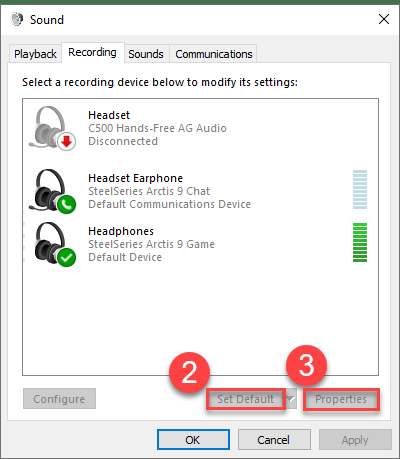
- Dans Niveaux , assurez-vous d'avoir fait glisser la barre Digital Audio (S/PDIF) jusqu'au niveau approprié. Puis clique d'accord .
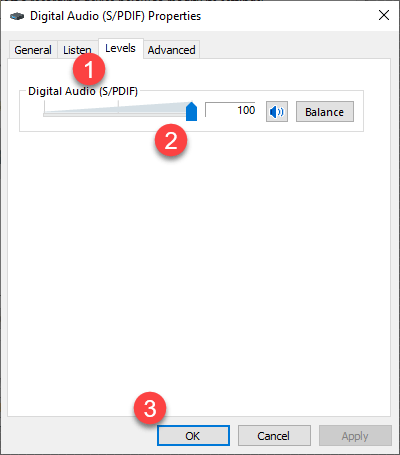
- Clique le Avancée languette. Sous le Format par défaut section, choisissez une fréquence d'échantillonnage et une profondeur de bits différentes, puis cliquez sur Test . Répétez ce processus jusqu'à ce que vous trouviez un format qui vous convient. Ensuite, assurez-vous que la case pour Autoriser l'application à prendre le contrôle exclusif de cet appareil est décoché . Après cela, cliquez sur Appliquer > d'accord .
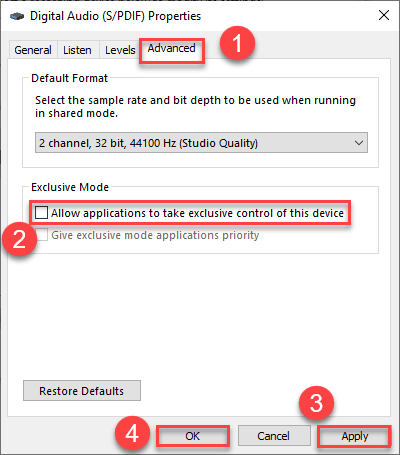
- Sur votre clavier, appuyez sur la touche Logo Windows clé
 et R en même temps pour appeler la boîte Exécuter. Tapez ensuite appwiz.cpl et appuyez sur Entrer .
et R en même temps pour appeler la boîte Exécuter. Tapez ensuite appwiz.cpl et appuyez sur Entrer .
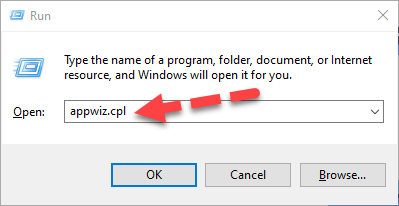
- Faites un clic droit sur Moteur SteelSeries et cliquez Désinstaller .
- Aller vers Page Moteur SteelSeries . Choisissez ensuite le téléchargement correspondant à votre version du système d'exploitation.
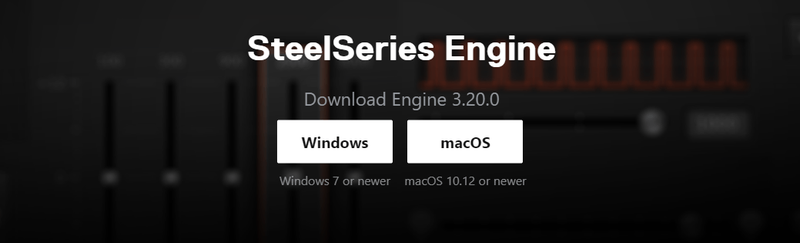
- Une fois terminé, exécutez ce fichier exécutable et suivez les instructions à l'écran pour installer Engine.
- Redémarrez votre ordinateur pour que les modifications prennent effet.
- Essayez votre casque Steel Arctis 9 ou 9X pour voir si la fonction microphone est restaurée.
- microphone
Correctif 1 : Effectuez un dépannage de base
Que vous ne puissiez pas entendre la voix de l'autre bout du fil ou que vous ne puissiez pas vous faire entendre, la première chose que vous devez vérifier est de savoir si votre casque est correctement connecté.
Vous devez vous assurer que le volume est réglé sur un niveau audible, vérifiez que l'adaptateur que vous utilisez pour connecter votre casque au PC (comme le Bluetooth, le port Micro USB ou le dongle Xbox) est en état de marche.
SteelSeries Arctis 9/9X dispose également d'un commutateur de réinitialisation matérielle qui vous permet de réinitialiser le casque. Appuyez dessus et maintenez-le enfoncé pendant environ 1 seconde.

Une fois que vous avez revérifié ces éléments, testez votre micro pour voir s'il fonctionne correctement. Si oui, alors super ! Si le problème persiste, veuillez passer à Correction 2 au dessous de.
Correctif 2 : mettez à jour vos pilotes audio
L'une des causes les plus courantes de ce problème est un pilote audio obsolète ou défectueux. Vous devez donc toujours vous assurer de garder le dernier pilote audio à jour. Si vous n'avez pas le temps, la patience ou les compétences nécessaires pour mettre à jour le pilote manuellement, vous pouvez le faire automatiquement avec Conducteur facile .
Driver Easy reconnaîtra automatiquement votre système et trouvera les bons pilotes pour celui-ci. Vous n'avez pas besoin de savoir exactement quel système votre ordinateur exécute, vous n'avez pas besoin d'être dérangé par le mauvais pilote que vous téléchargeriez, et vous n'avez pas à vous soucier de faire une erreur lors de l'installation. Driver Easy gère tout.
Vous pouvez mettre à jour vos pilotes automatiquement soit avec le GRATUIT ou la Version Pro de Driver Easy. Mais avec la version Pro, cela ne prend que 2 étapes (et vous bénéficiez d'une assistance complète et d'une garantie de remboursement de 30 jours) :
Correctif 3 : Autoriser l'accès au microphone
Lorsque vous souhaitez utiliser le micro, vous devez vous assurer que vous autorisez les applications à accéder à votre microphone. Sinon, vous ne pourrez pas communiquer à partir de cette application spécifique.
Correctif 4 : modifiez vos paramètres audio
Vous ne pourrez peut-être pas entendre de voix si vous avez mal configuré vos paramètres audio.
Ainsi, dans ce correctif, vous pouvez suivre les étapes ci-dessous pour vérifier :
Correctif 5 : installez le dernier logiciel SteelSeries Engine
SteelSeries Engine est un logiciel conçu pour prendre en charge et modifier les aspects typiques de l'équipement de jeu pour des performances de jeu optimales. Ce serait idéal si vous installiez le dernier logiciel pour vous assurer de tirer le meilleur parti de votre casque SteelSeries Arctis 9/9X.
Voici comment désinstaller la version actuelle et installer la dernière pour votre ordinateur :
C'est tout - j'espère que ce message a aidé. Si vous avez des questions, des idées ou des suggestions, n'hésitez pas à nous laisser un commentaire ci-dessous.
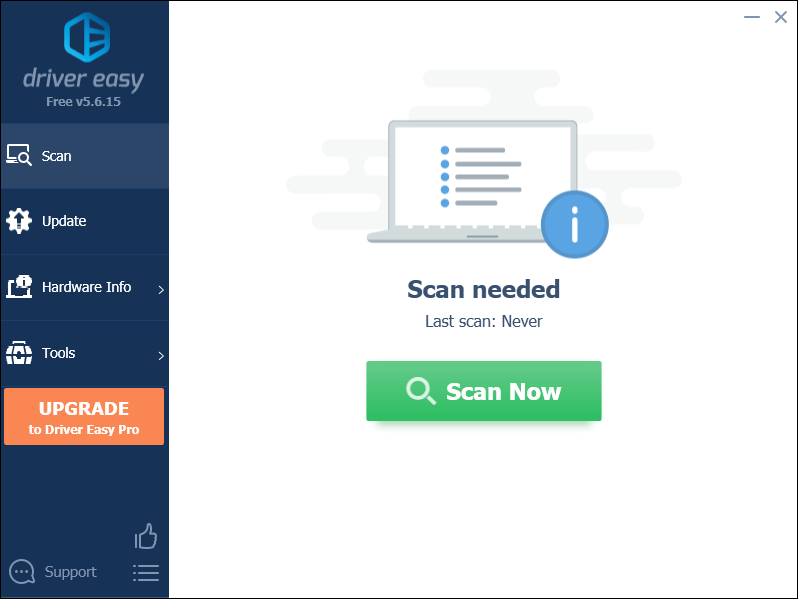
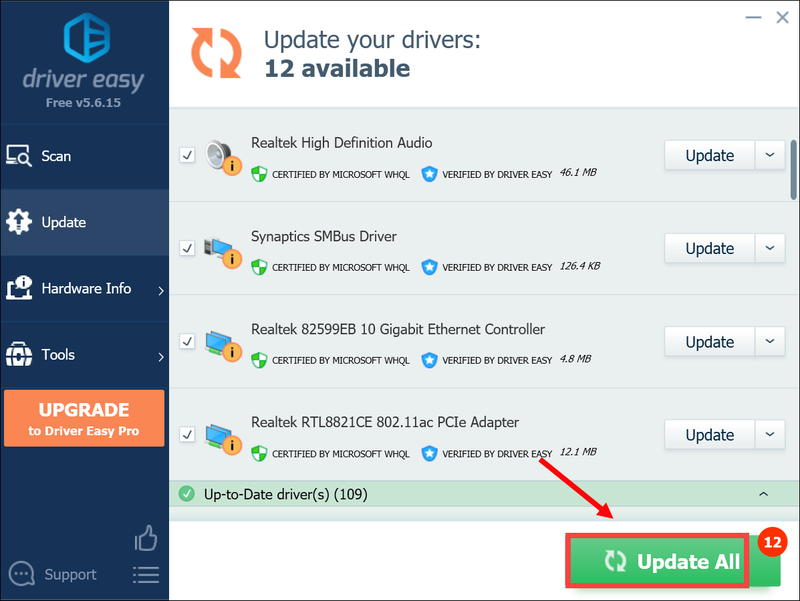
 , et tapez intimité . Cliquer sur Paramètres de confidentialité du microphone quand il apparaît comme un résultat correspondant.
, et tapez intimité . Cliquer sur Paramètres de confidentialité du microphone quand il apparaît comme un résultat correspondant. 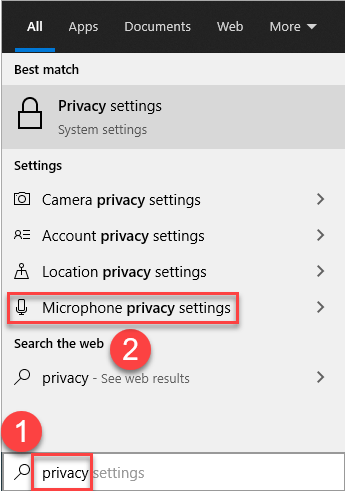
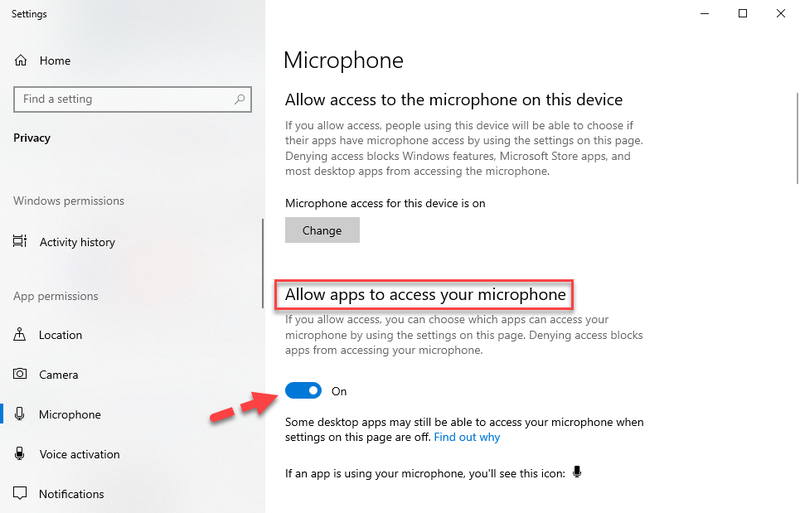
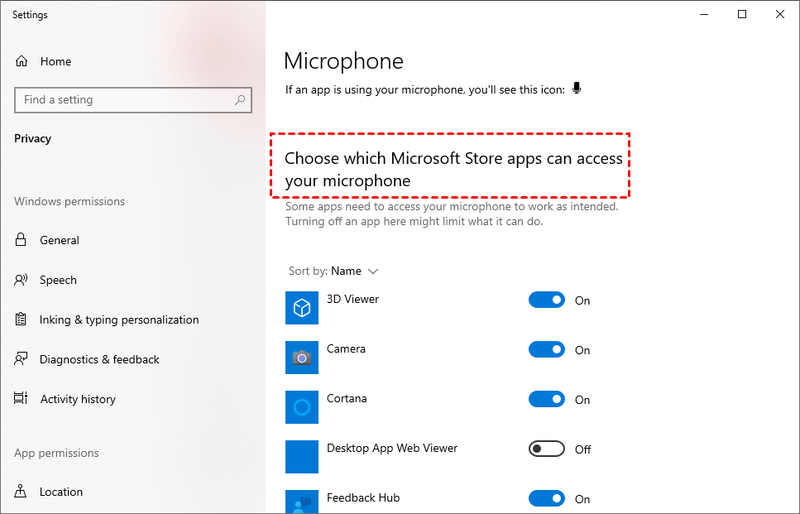
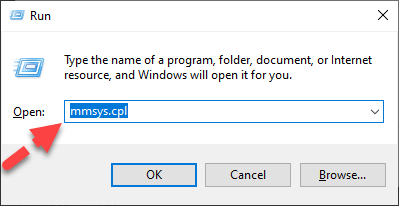
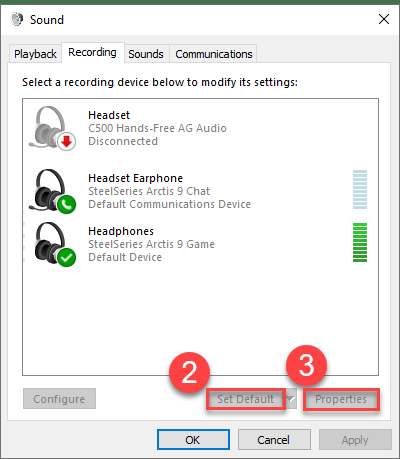
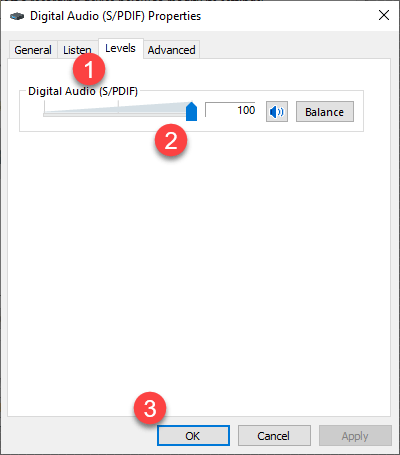
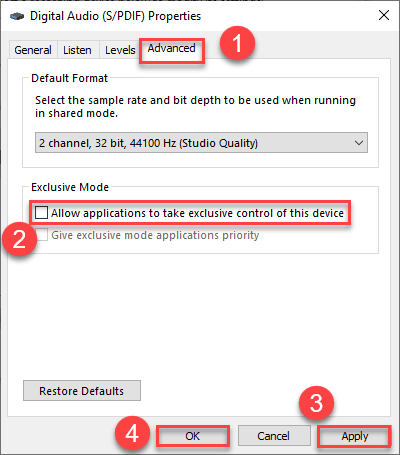
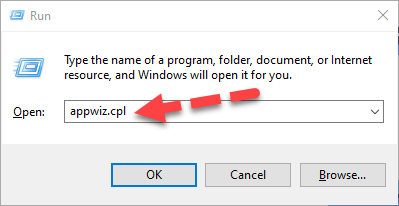
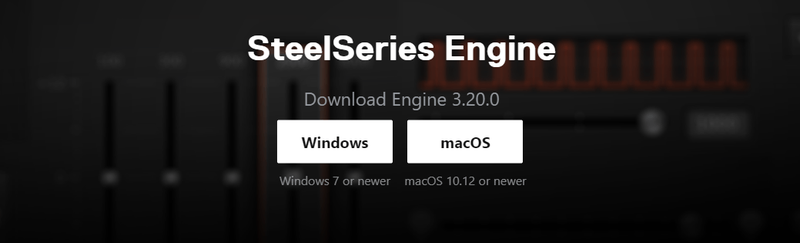
![[RÉSOLU] Comment réparer l'erreur Minecraft : code de sortie 0](https://letmeknow.ch/img/program-issues/54/how-fix-minecraft-error.jpg)


![[Résolu] Hitman 3 Crashing sur PC – Conseils 2022](https://letmeknow.ch/img/knowledge/90/hitman-3-crashing-pc-2022-tips.jpg)


